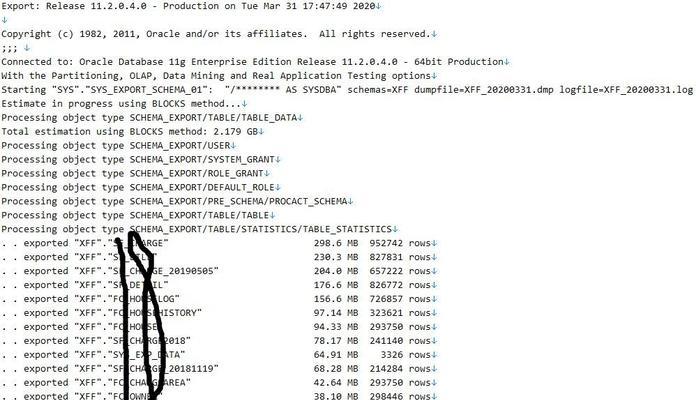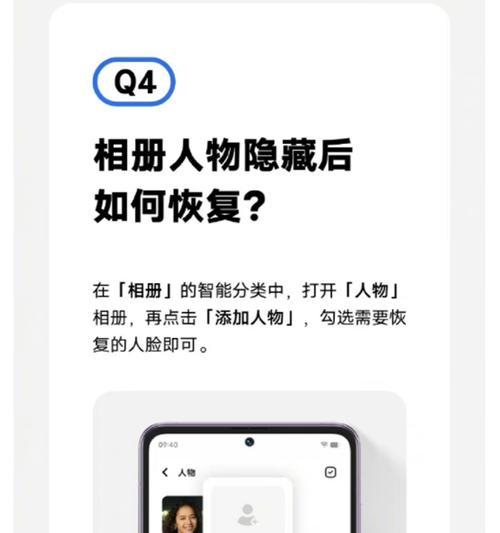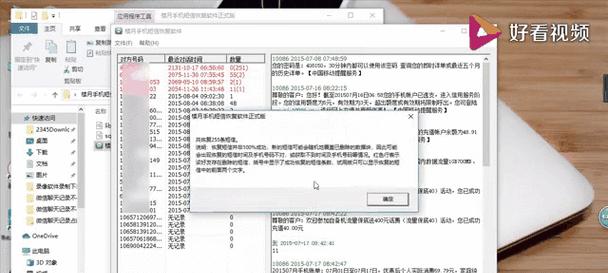在使用U盘存储文件时,有时我们可能会遇到U盘文件夹为空的情况,这可能是由于误操作、病毒感染、系统错误或存储设备故障等原因造成的。然而,即使文件夹显示为空,实际上我们的文件并没有真正丢失,只是隐藏了。本文将为您介绍一些有效的方法来帮助您恢复空文件夹中的U盘文件,让您再次访问和使用这些重要的数据。
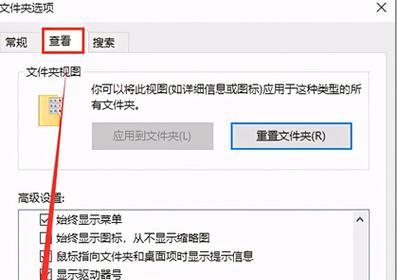
使用命令提示符恢复隐藏文件
1.打开命令提示符窗口
2.输入命令“attrib-h-r-s/s/dX:\*.*”,其中X为U盘的盘符

3.等待命令执行完成,检查文件夹是否已恢复
通过数据恢复软件找回丢失的文件
1.下载并安装一款可靠的数据恢复软件,如Recuva、EaseUSDataRecoveryWizard等
2.打开软件,选择需要恢复的存储设备(即U盘)

3.扫描并恢复丢失的文件,保存到指定位置
尝试系统还原
1.在计算机上打开“控制面板”
2.进入“系统和安全”选项
3.点击“系统”并选择“系统保护”
4.在弹出的窗口中选择需要还原的日期
5.点击“确定”并等待系统还原完成
检查病毒感染并使用杀毒软件
1.更新杀毒软件的病毒库
2.连接U盘到计算机并进行全盘扫描
3.若发现病毒,将其隔离或删除
4.检查文件夹是否已恢复
检查U盘是否损坏
1.连接U盘到另一台计算机
2.尝试访问其他文件夹或文件
3.如果其他文件夹和文件能够正常访问,说明U盘可能没有损坏
4.若其他文件夹和文件也无法访问,可能是U盘本身存在故障,考虑更换或修复
通过属性设置恢复隐藏文件
1.右击空文件夹,选择“属性”
2.在“属性”窗口中,取消勾选“隐藏”选项
3.点击“确定”并等待系统将文件显示出来
清理U盘垃圾文件和缓存
1.连接U盘到计算机
2.打开“我的电脑”,找到U盘
3.右击U盘,选择“属性”
4.在“常规”选项卡中,点击“清理磁盘”
5.选择要清理的内容,并点击“确定”
检查回收站是否存在被删除的文件
1.双击桌面上的“回收站”图标
2.查看回收站中是否存在被删除的文件夹或文件
3.若存在,恢复这些文件夹或文件到U盘指定位置
修改文件夹选项设置
1.打开文件夹选项
2.进入“查看”选项卡
3.取消勾选“隐藏受保护的操作系统文件(推荐)”和“隐藏已知文件类型的扩展名”
4.点击“应用”并确定
重启计算机并重新插入U盘
1.关闭计算机
2.拔出U盘
3.重新启动计算机
4.再次将U盘插入计算机,检查文件夹是否已恢复
检查备份文件
1.查找计算机或其他存储设备上的备份文件
2.恢复备份文件到U盘指定位置
使用专业的数据恢复服务
1.寻找可靠的数据恢复服务提供商
2.将U盘寄送给专业的数据恢复服务提供商
3.等待他们进行数据恢复操作
避免继续使用U盘
1.一旦发现文件夹为空,停止使用U盘
2.继续使用U盘可能会导致文件被覆盖或永久删除
定期备份重要文件
1.建立定期备份的习惯,保证重要文件的安全性
2.备份文件可以防止数据丢失或文件夹为空的情况
结论
通过上述方法,我们可以尝试恢复空文件夹中的U盘文件。无论是通过命令提示符、数据恢复软件,还是系统还原、杀毒软件,我们都有机会找回丢失的数据。如果以上方法都无法恢复文件,那么专业的数据恢复服务可能会是您的最后一道救命稻草。无论何种情况,请记住在使用U盘存储重要文件时要多备份,并定期检查和更新文件,以确保数据的安全性。
标签: #恢复